
В первой статье мы обобщили информацию о программах, которые должны быть у каждого. На сей раз речь пойдет о более специфических утилитах, решающих задачи, с которыми сталкиваются далеко не все. Этот список рассчитан на не слишком опытных пользователей компьютеров, которые, тем не менее, чувствуют себя достаточно уверенно для того, чтобы немного поэкспериментировать.
Отметим, что перечисленные ниже программы — бесплатны для персонального использования. НЕ устанавливайте их на рабочий компьютер без консультации с человеком, который отвечает в вашей организации за информационные технологии!
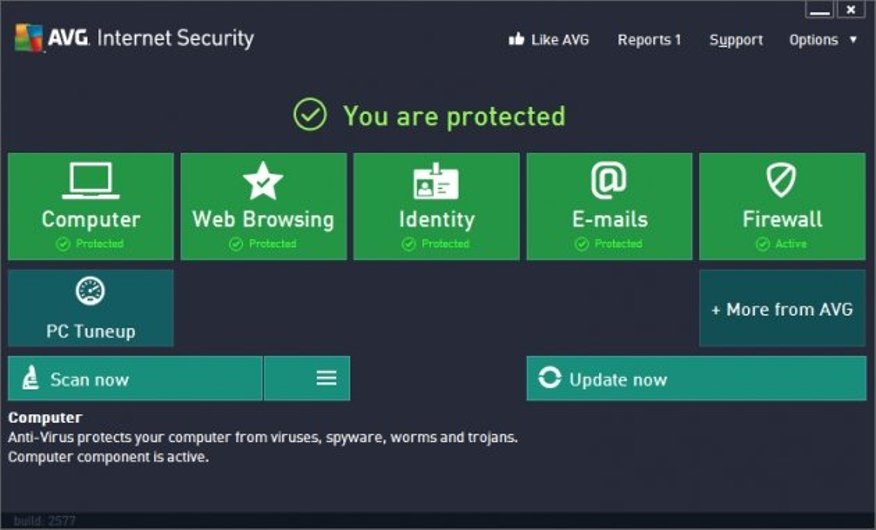
Вирусы — бич современного пользователя компьютеров, поэтому с ними надо бороться. Недостатка в желающих продать платный антивирус нет, но далеко не всегда обязательно платить деньги. Пользователи лицензионной версии Windows Vista или Windows 7 могут установить Microsoft Security Essentials, все прочие — AVG Free.
Однако кроме вирусов есть еще один класс зловредных программ, которые вроде бы не вирусы, но действуют совсем нечистоплотными методами, а их создатели преследуют интересы, мало учитывающие то, чего хочет пользователь. Это - malware (сокращенно от malicious software, "зловредные программы"). Большое количество подобных программ на компьютере, с одной стороны, прямого ущерба не наносит, с другой — замедляет работу и может вызывать проблемы. Звание лучшего бесплатного борца с такого рода нечистью вот уже долгие годы с честью носит бесплатная утилита CCleaner, которая создана специально для борьбы с malware. Даже если у вас стоит антивирус, есть смысл попробовать в действии и ее.
Название: AVG Free, Microsoft Security Essentials, CCleaner
Для чего нужно: борьба с вирусами и зловредными программами
Где взять: free.avg.com, windows.microsoft.com, www.softpedia.com

Большинство не очень увлекающихся компьютерами пользователей работает с файлами через обычный Explorer, идущий в комплекте поставки с Windows. Однако когда-то такой программы не было и с папками и файлами работали через т.н. "файловые менеджеры", самым популярным из которых был FAR. Он есть и сейчас. Есть и более современно выглядящая (и не так пугающая новичков), под названием TotalCommander. Они позволяют работать с файлами быстрее и делать это удобнее, чем стандартные средства Windows, но требуют некоторого привыкания. Кроме того, у каждой из этих программ есть всякие дополнительные функции и модули (например, FTP-клиент или просмотрщик ISO-файлов), но это уже для тех, кому совсем скучно.
Название: TotalCommander, FAR
Для чего нужно: работа с файлами
Где взять: www.farmanager.com, www.ghisler.com
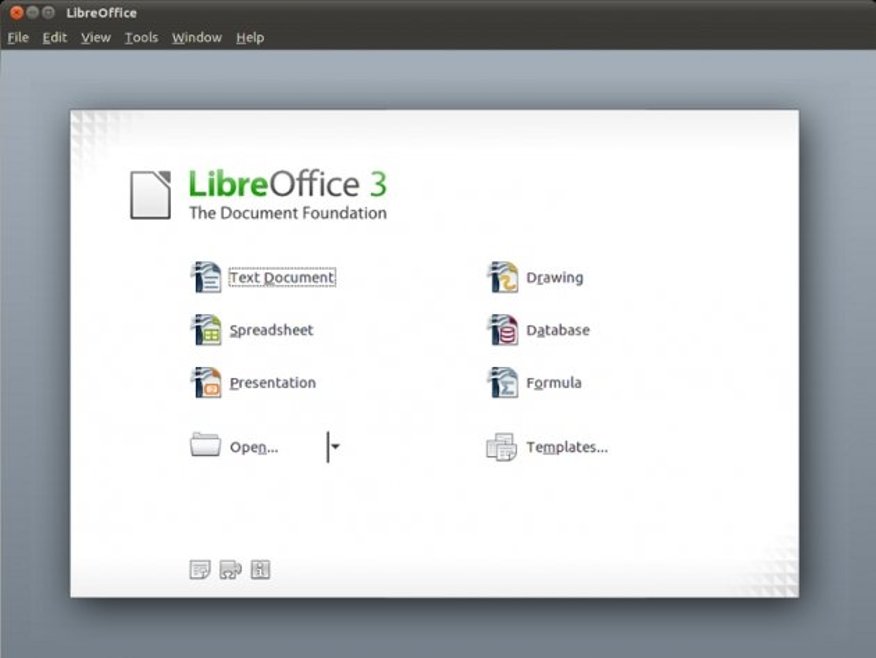
Как мы уже говорили, воровать нехорошо, поэтому если на компьютере используется пиратская версия Microsoft Office, то лучше бы ее заменить на бесплатную и не менее мощную альтернативу. Например, LibreOffice. Этот пакет кому-то может быть знаком под названием OpenOffice.org, и технически он им и является. Просто разработчики не поделили что-то с новым владельцем, компанией Oracle, и "откололись", создав собственный вариант. А так LibreOffice умеет почти все, что умеет Microsoft Office, только даром. Бесплатность — единственная причина для его использования.
Название: LibreOffice
Для чего нужно: работа с документами, презентациями, таблицами и т.д.
Где взять: www.libreoffice.org
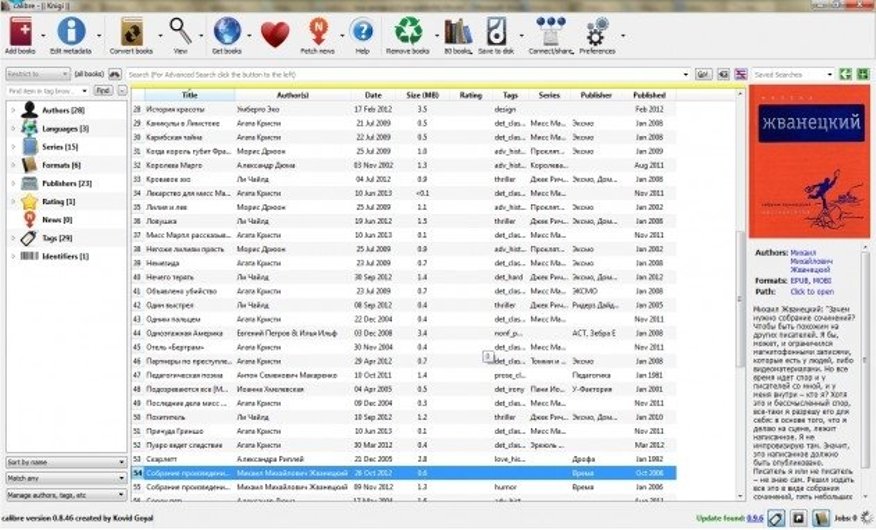
Рано или поздно в семье, в которой взрослые и дети активно читают, появляется устройство для чтения электронных книг, будь то специализированная "читалка" вроде Amazon Kindle или планшетный компьютер вроде Apple iPad. А лучшей утилитой для управления электронными книгами, включая их конвертацию в разные форматы, закачку на устройства, каталогизацию и т.д. является Calibre. Она до сих пор официально не доросла до версии 1.0, но это не мешает Calibre успешно снимать с плеч пользователя все заботы, связанные с электронными книгами.
Название: Calibre
Для чего нужно: управление электронными книгами
Где взять: calibre-ebook.com
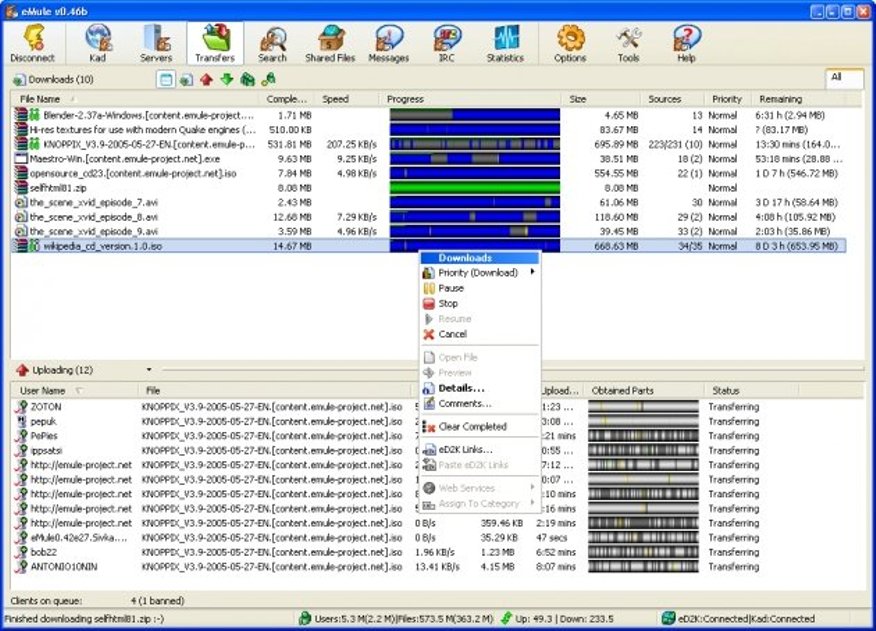
Вопреки расхожему мнению, активно навязываемому правообладателями, т.н. "пиринговые сети" используются не только для того, чтобы скачивать пиратскую музыку, фильмы, программы или игры. На самом деле это дешевый и простой способ поделиться с миром большим количеством информации. Многие независимые музыкальные группы, например, используют т.н. "торренты" для распространения своих новых альбомов. Самой известной, практически "святой", троицей для скачивания файлов в пиринговых сетях является: eMule, DC++ и µTorrent. Каждая из них предназначена для работы со "своей" сетью и они не взаимозаменяемы. Знакомство с этим миром мы рекомендуем начинать с µTorrent — этот протокол сегодня наиболее распространен.
Название: eMule, DC++, µTorrent
Для чего нужно: скачивать информацию из пиринговых сетей
Где взять: www.emule-project.net, dcplusplus.sourceforge.net, www.utorrent.com
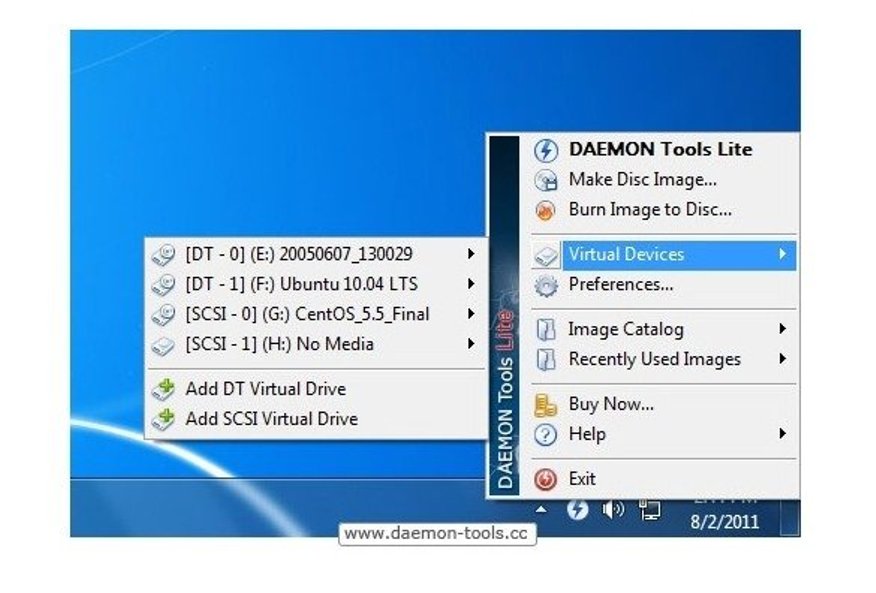
В интернете часто передают так называемые "образы дисков" — информацию в виде файлов с расширением .iso или .bin и .cue (это наиболее распространенные, хотя и не единственные варианты). Многие пользователи знают, что их надо записывать на пустые CD или DVD-болванки, но немногие имеют представление о том, что этого можно и не делать, а просто "установить" в компьютер виртуальный DVD-привод, который будет эмулировать работу настоящего и позволит считать информацию из файлов-образов дисков. Программа Daemon Tools позволяет установить в систему произвольное количество таких виртуальных "читалок" и работать с iso-образами так, как если бы пользователь помещал их в настоящий привод DVD в виде физического диска. Это программа требует небольшой сноровки в использовании и "живет" рядом с часами Windows, а не запускается как обычное приложение. Поэтому дадим маленький совет — не надо стесняться щелкать на ее иконке правой кнопкой мыши!
Название: Daemon Tools Lite
Для чего нужно: работа с виртуальными копиями DVD-дисков
Где взять: www.daemon-tools.cc
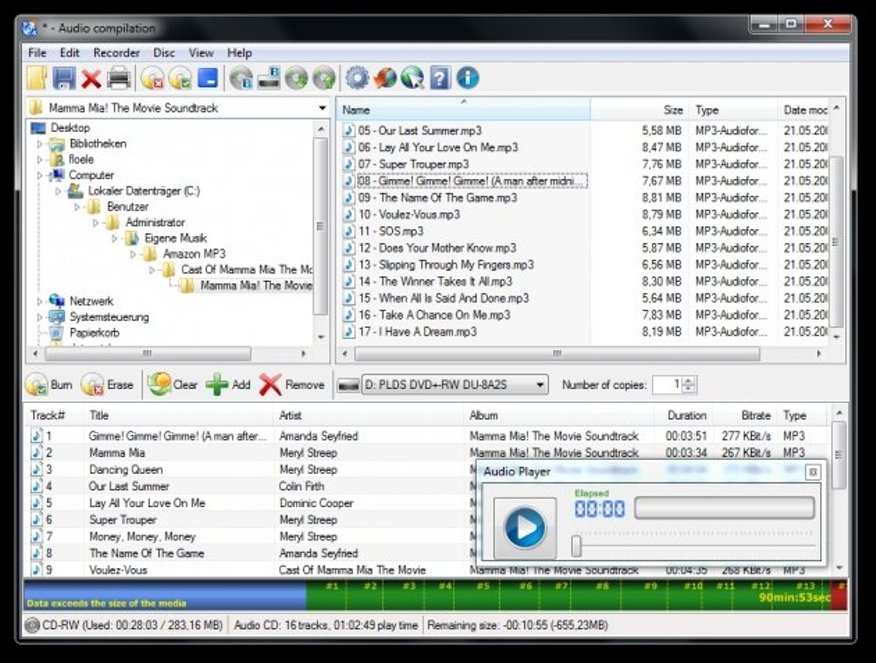
Если, по каким-то причинам, читателю все же надо записать информацию на CD или DVD-диск (а может даже и Blu-ray), то лучшей программой для этой цели является CDBurnerXP. Почему? Да потому, что она, в отличие от "всеми признанного лидера" Nero Burning ROM, простая, быстрая и не обвешена ненужными "свистелками". CDBurnerXP делает то, что должна — быстро и эффективно "прожигает" диски, вызывая минимум вопросов даже у неподготовленных пользователей.
Название: CDBurnerXP
Для чего нужно: запись CD-, DVD-, Blu-ray и прочих дисков
Где взять: cdburnerxp.se
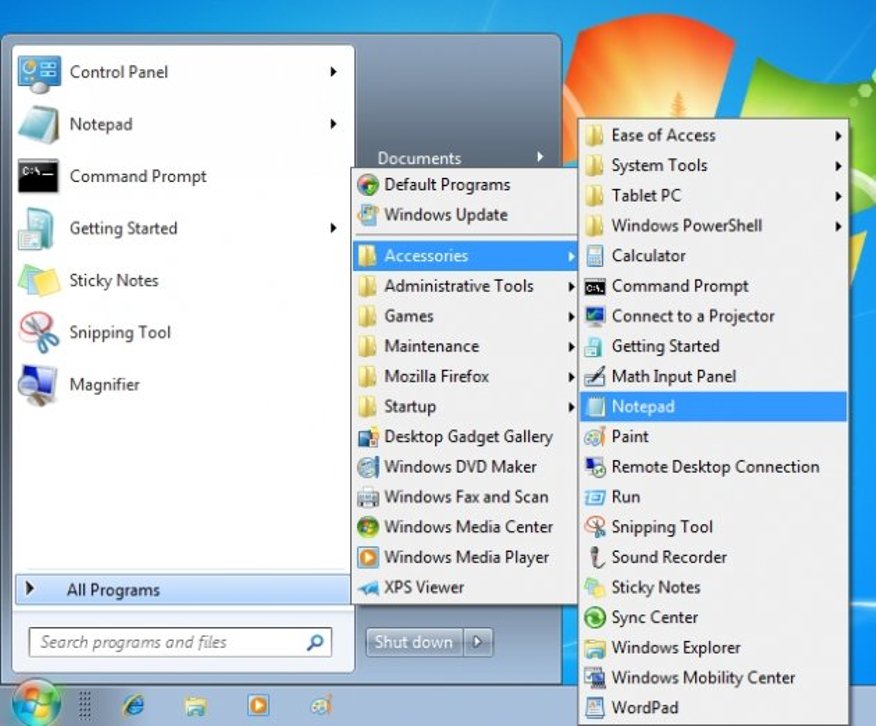
Для тех пользователей, что уже приобрели Windows 8 (в этом году это можно сделать всего за 40 долларов!) и теперь страдают по безвременно почившему классическому виду их любимой Windows, есть утешение в виде Classic Shell. С помощью этой простой и бесплатной утилиты новейшую ОС Microsoft можно заставить выглядеть хоть как WindowsXP, не говоря уже про разные виды Windows 7.
Название: Classic Shell
Для чего нужно: изменение интерфейса Windows
Где взять: classicshell.sourceforge.net
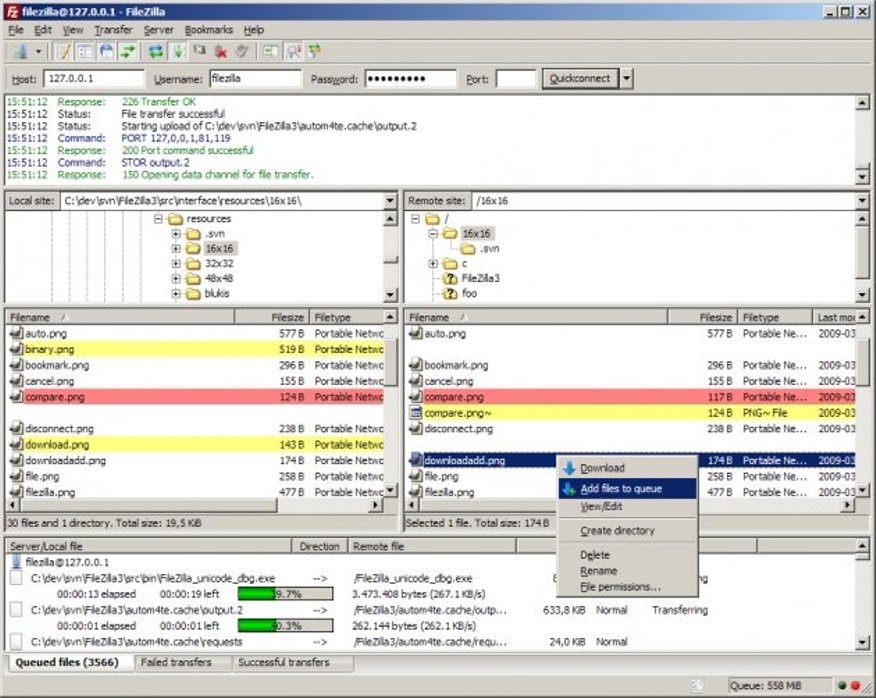
По современным меркам FTP-сервер – это какой-то реликт. Велики шансы, например, что читатель сейчас читает эти строки и вообще не понимает о чем речь. FTP? File Transfer Protocol? Это что? Это куда? Что же, тем лучше! Однако по собственному опыту мы знаем, что необходимость в FTP-сервере появляется как раз тогда, когда этого меньше всего ожидаешь. И в ситуации дедлайна объяснить неподготовленному пользователю, куда пройти, что нажать и как скачать, наконец, этот годовой отчет, презентацию, базу данных или архив с фотографиями — бывает очень и очень непросто. Так что лучше установите себе программку FileZilla заранее, на всякий случай.
Название: FileZilla
Для чего нужно: работа с FTP-серверами
Где взять: filezilla-project.org
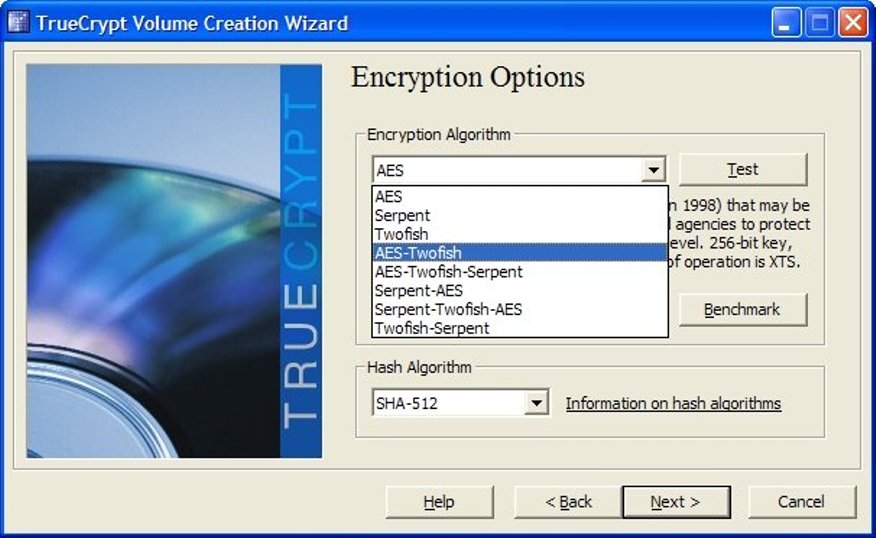
Многие видели, как лихо в шпионских боевиках главные герои и злодеи шифруют информацию. Надежно. Железно. Для тех, кто хочет так же, предназначена простая, но очень мощная утилита TrueCrypt. Она особенно пригодится тем, кто регулярно носит с собой USB-флешку или внешний жесткий диск — TrueCrypt может превратить их в бесполезные куски пластика и кремния для тех, кто не знает пароль. Утилита также пригодится тем, кто хочет, например, установить на компьютер скрытую операционную систему — для разных темных делишек. Она будет настолько скрытой, что посторонние люди даже не догадаются о ее существовании и не смогут взломать ее через самый безотказный в мире метод взлома — путем "выбивания" из владельца пароля с помощью утюга или паяльной лампы.
Однако мы должны предупредить, что осваивать TrueCrypt лучше постепенно и тренироваться сначала на ненужных "флешках" — шифрует программа настолько качественно, что неопытные пользователи могут перехитрить сами себя и "дошифроваться" до полной недоступности информации.
Название: TrueCrypt
Для чего нужно: шифрование данных
Где взять: www.truecrypt.org
